Compatibility Mode là chế độ tương thích trong hệ điều hành windows giúp bạn chạy những ứng dụng của hệ điều hành cũ trên nền tảng hệ điều hành mới hơn.
Giả sử trong trường hợp khi bạn nâng cấp Windows 7 lên Windows 10, một số ứng dụng, phần mềm hoặc game bạn đã tải trước đó chỉ chơi được trên Windows 7, không chơi hoặc dùng được trên Windows 10. Tuy nhiên bạn cũng không cần lo lắng quá, bởi bạn có thể chạy các phần mềm, ứng dụng hoặc game này trên Windows 10 bằng Compatibility Mode.
Sử dụng Compatibility Mode trên Windows 10
Để chạy các ứng dụng, phần mềm cũ trên Windows 10 bằng Compatibility Mode, bạn thực hiện theo các bước dưới đây:
Đầu tiên kích chuột phải vào shortcut hoặc file EXE phần mềm, chương trình mà bạn muốn chạy rồi chọn Properties.
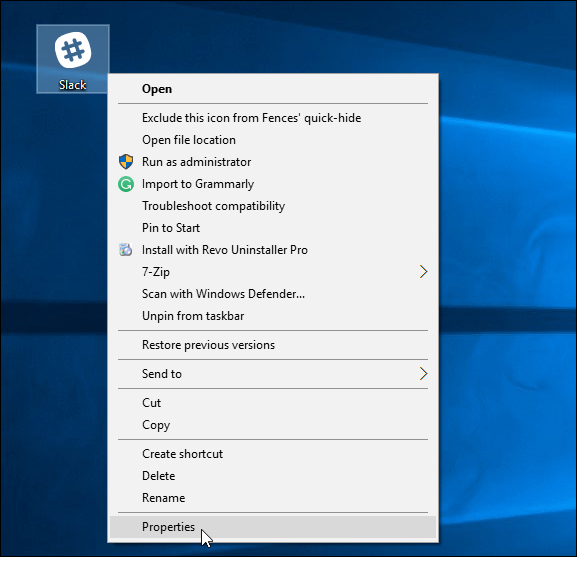
Lúc này trên màn hình sẽ xuất hiện giao diện Properties, nhiệm vụ của bạn là chọn thẻ Compatibility sau đó đánh tích vào mục Run this program in compatibility mode for rồi chọn phiên bản hệ điều hành Windows mà bạn sử dụng.
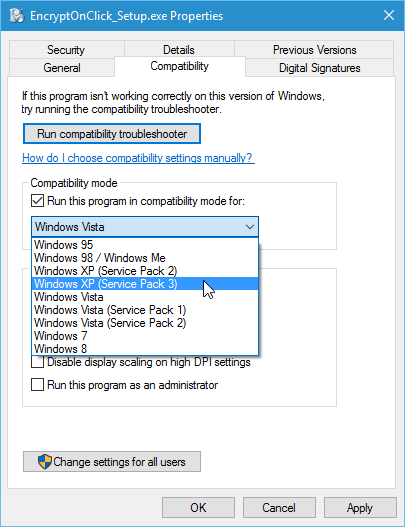
Sau cùng click chọn OK.
Nếu gặp bất kỳ sự cố nào trong quá trình chạy ứng dụng, phần mềm, bạn có thể mở Compatibility Troubleshooter rồi thực hiện các bước theo hướng dẫn.
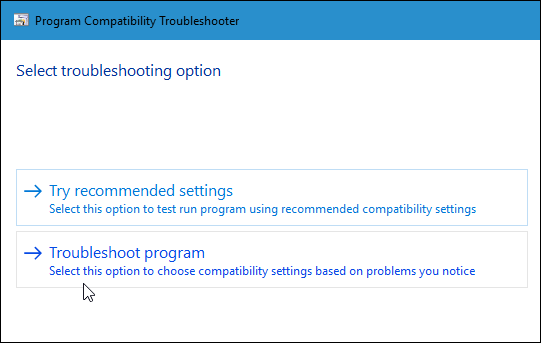
Tham khảo thêm một số bài viết dưới đây:
Thủ thuật tăng tốc máy tính Windows 10
Hướng dẫn sửa lỗi Windows 10 không tắt được trên máy tính, laptop
4 cách làm trong bài sẽ giúp Windows 10 của bạn "nhanh như gió"
Chúc các bạn thành công!
 Công nghệ
Công nghệ  AI
AI  Windows
Windows  iPhone
iPhone  Android
Android  Học IT
Học IT  Download
Download  Tiện ích
Tiện ích  Khoa học
Khoa học  Game
Game  Làng CN
Làng CN  Ứng dụng
Ứng dụng 








 Windows 11
Windows 11  Windows 10
Windows 10  Windows 7
Windows 7  Windows 8
Windows 8  Cấu hình Router/Switch
Cấu hình Router/Switch 









 Linux
Linux  Đồng hồ thông minh
Đồng hồ thông minh  macOS
macOS  Chụp ảnh - Quay phim
Chụp ảnh - Quay phim  Thủ thuật SEO
Thủ thuật SEO  Phần cứng
Phần cứng  Kiến thức cơ bản
Kiến thức cơ bản  Lập trình
Lập trình  Dịch vụ công trực tuyến
Dịch vụ công trực tuyến  Dịch vụ nhà mạng
Dịch vụ nhà mạng  Quiz công nghệ
Quiz công nghệ  Microsoft Word 2016
Microsoft Word 2016  Microsoft Word 2013
Microsoft Word 2013  Microsoft Word 2007
Microsoft Word 2007  Microsoft Excel 2019
Microsoft Excel 2019  Microsoft Excel 2016
Microsoft Excel 2016  Microsoft PowerPoint 2019
Microsoft PowerPoint 2019  Google Sheets
Google Sheets  Học Photoshop
Học Photoshop  Lập trình Scratch
Lập trình Scratch  Bootstrap
Bootstrap  Năng suất
Năng suất  Game - Trò chơi
Game - Trò chơi  Hệ thống
Hệ thống  Thiết kế & Đồ họa
Thiết kế & Đồ họa  Internet
Internet  Bảo mật, Antivirus
Bảo mật, Antivirus  Doanh nghiệp
Doanh nghiệp  Ảnh & Video
Ảnh & Video  Giải trí & Âm nhạc
Giải trí & Âm nhạc  Mạng xã hội
Mạng xã hội  Lập trình
Lập trình  Giáo dục - Học tập
Giáo dục - Học tập  Lối sống
Lối sống  Tài chính & Mua sắm
Tài chính & Mua sắm  AI Trí tuệ nhân tạo
AI Trí tuệ nhân tạo  ChatGPT
ChatGPT  Gemini
Gemini  Điện máy
Điện máy  Tivi
Tivi  Tủ lạnh
Tủ lạnh  Điều hòa
Điều hòa  Máy giặt
Máy giặt  Cuộc sống
Cuộc sống  TOP
TOP  Kỹ năng
Kỹ năng  Món ngon mỗi ngày
Món ngon mỗi ngày  Nuôi dạy con
Nuôi dạy con  Mẹo vặt
Mẹo vặt  Phim ảnh, Truyện
Phim ảnh, Truyện  Làm đẹp
Làm đẹp  DIY - Handmade
DIY - Handmade  Du lịch
Du lịch  Quà tặng
Quà tặng  Giải trí
Giải trí  Là gì?
Là gì?  Nhà đẹp
Nhà đẹp  Giáng sinh - Noel
Giáng sinh - Noel  Hướng dẫn
Hướng dẫn  Ô tô, Xe máy
Ô tô, Xe máy  Tấn công mạng
Tấn công mạng  Chuyện công nghệ
Chuyện công nghệ  Công nghệ mới
Công nghệ mới  Trí tuệ Thiên tài
Trí tuệ Thiên tài